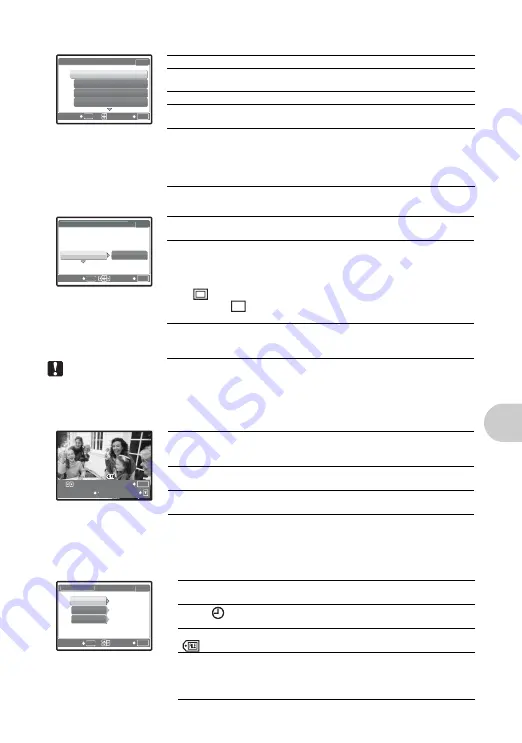
Imp
ressi
on des ph
oto
s
FR
41
Remarque
• Si l’écran [PAPIER IMPRESSION] ne s’affiche pas, [TAILLE], [SANS BORD] et [IMAGES/
PAGE] sont alors réglés sur les options standard.
Appuyez sur
43
pour sélectionner la photo que vous souhaitez imprimer. Vous pouvez
également utiliser la touche de zoom et sélectionner une photo dans l’affichage d’index.
Sélection d’un mode d’impression
Paramètre du papier d’impression
Sélection de la photo à imprimer
Réglage du nombre de tirages et des données à imprimer
OK
MENU
QUITTE
CONF
SEL MD IMP
[ I N ]
[
]
[
]
IMPRESSION
IMPR TOUT
IMPR MULT
INDEX TOUT
IMPRESSION
Imprime la photo sélectionnée.
IMPR TOUT
Imprime toutes les photos stockées dans la mémoire
interne ou sur la carte.
IMPR MULT
Imprime une photo sous différents formats.
INDEX TOUT
Imprime un index de toutes les photos stockées dans
la mémoire interne ou sur la carte.
DEMANDE
D’IMPRESSION
Imprime les photos conformément aux données de
réservation d’impression présentes sur la carte. Si
aucune réservation d’impression n’a été effectuée,
cette option n’est pas disponible.
g
« Paramètres d’impression (DPOF) » (P. 42)
OK
MENU
RETOUR
CONF
PA P I E R I M P R E S S I O N
TA I L L E
TA I L L E
SANS BORD
SANS BORD
[ I N ]
[
]
[
]
TA I L L E SANS
BORD
STANDARD
STANDARD
TAILLE
Choisissez parmi les tailles de papier disponibles
sur votre imprimante.
SANS BORD
Indiquez si vous souhaitez imprimer avec ou sans
bordures. Les bordures ne peuvent être imprimées
en mode [IMPR MULT].
DESACTIVE
(
)
La photo est imprimée dans un cadre blanc.
ACTIVE (
)
La photo est imprimée sur toute la surface du
papier.
IMAGES/PAGE
Uniquement disponible en mode [IMPR MULT]. Le
nombre de tirages possibles varie en fonction de
l’imprimante.
OK
IMPRESSION
1IMPRIMEE
1 0 0 - 0 0 0 4
1 0 0 - 0 0 0 4
[IN
IN]
PLUS
IMPRESSION
Imprime une copie de la photo sélectionnée. Lorsque
l’option [1 IMPRIMEE] ou [PLUS] est sélectionnée, une
copie simple ou plusieurs copies sont imprimées.
1IMPRIMEE
Effectue une réservation d’impression pour la photo
affichée.
PLUS
Définit le nombre de tirages et les données à imprimer
pour l’image affichée.
OK
MENU
RETOUR
CONF
INFO IMPR
1
SANS
SANS
DATE
NOM FICHIER
P
<
x
[ I N ]
[
]
[
]
<
×
Définit le nombre de tirages. Vous pouvez sélectionner
jusqu’à 10 tirages.
DATE (
)
Si vous sélectionnez [AVEC], les images sont
imprimées avec la date.
NOM FICHIER
(
)
Si vous sélectionnez [AVEC], les images sont
imprimées avec le nom de fichier.
P
Définissez l’emplacement et la taille du cadre de
rognage à l’aide de la molette de défilement et de la
touche de zoom, puis appuyez sur
e
pour imprimer
la photo rognée.
Содержание Stylus 1200
Страница 80: ...VS181201 ...






























